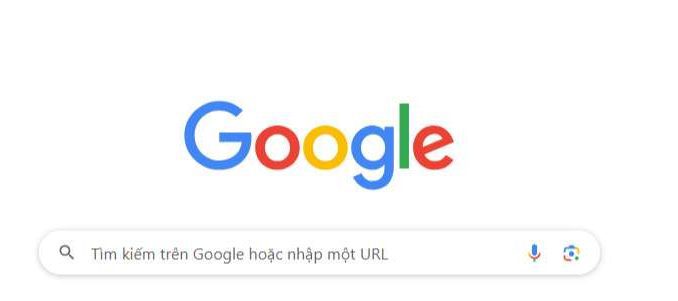
Tài khoản Google thường gắn với email cá nhân của bạn. Nó có liên quan đến các tính bảo mật thông tin. Thông thường trên cùng một thiết bị bạn có thể sử dụng nhiều tài khoản Google khác nhau. Vậy cách đổi tài khoản google như thế nào? Hãy cùng tham khảo ngay qua bài viết sau của Thủ Thuật PC nhé!
Thay đổi tài khoản Google trên điện thoại
Thay đổi tài khoản Google trên điện thoại là một trong những cách để bảo vệ thông tin cá nhân của bạn. Việc thay đổi tài khoản Google trên điện thoại có thể được thực hiện bằng cách sử dụng các ứng dụng của Google trên điện thoại.
Bạn nên thay đổi tài khoản Google trên điện thoại thường xuyên để bảo vệ thông tin cá nhân của mình. Cách thay đổi tài khoản Google trên điện thoại như sau:
Truy cập mail trên điện thoại -> Tích vào ảnh đại diện email ở góc phải màn hình -> Chọn “Thêm tài khoản khác” -> Đăng nhập tài khoản khác để đổi tài khoản Google.

Các thông tin của email cũng cần được thay đổi thường xuyên để đảm bảo tính bảo mật. Để thay đổi, bạn sẽ cần phải đăng nhập vào tài khoản Google của mình bằng điện thoại. Sau khi đăng nhập thành công, bạn sẽ được chuyển đến trang cài đặt tài khoản. Ở đây, bạn có thể thay đổi mật khẩu, thay đổi địa chỉ email, thay đổi thông tin cá nhân, thay đổi ảnh đại diện, v.v.
Bạn cũng có thể thay đổi các cài đặt bảo mật của mình như cài đặt xác thực hai bước, cài đặt lịch sử đăng nhập, v.v. Sau khi hoàn tất các thay đổi, bạn cần phải lưu lại các thay đổi của mình bằng cách nhấn nút “Lưu”. Điều này sẽ giúp bảo vệ tài khoản của bạn khỏi bất kỳ sự cố nào.
XEM THÊM >> Cách Tạo Câu Hỏi Và Trả Lời Câu Hỏi Trên Story Facebook Đơn Giản Nhất
Cách đổi tài khoản Google trên máy tính – Cách đổi địa chỉ Gmail
Đổi tài khoản Google trên máy tính là một thao tác đơn giản nhưng cũng là cần thiết để bạn có thể sử dụng các dịch vụ của Google như Gmail, Google Drive, Google Calendar, v.v. Để đổi tài khoản Google trên máy tính, bạn cần thực hiện các bước sau:
Bước 1: Đăng nhập vào máy tính của bạn bằng tài khoản hiện tại của bạn.
Bước 2: Bật trình duyệt web và truy cập trang web của Google.
Bước 3: Nhấp vào biểu tượng người dùng ở góc trên bên phải màn hình.
Bước 4: Chọn “Thêm một tài khoản khác” từ trang Tài khoản của bạn.

Bước 5: Điền tên người dùng và mật khẩu của tài khoản mới của bạn vào ô tương ứng.
Bước 6: Nhấp vào nút “Đăng nhập” để hoàn tất việc đổi tài khoản Google trên máy tính.
Sau khi thực hiện các bước trên, bạn sẽ được đăng nhập vào máy tính của bạn bằng tài khoản mới của bạn. Bạn cũng có thể sử dụng các dịch vụ của Google như Gmail, Google Drive, Google Calendar, v.v. với tài khoản mới của bạn. Việc đổi tài khoản Google trên máy tính của bạn là một thao tác đơn giản và dễ dàng để bạn có thể sử dụng các dịch vụ của Google.
XEM THÊM >> Nén, Giải Nén File Là Gì? Cách Nén Và Giải Nén File Trên Điện Thoại Và Máy Tính Cực Đơn Giản
Xóa tài khoản Google trên điện thoại
Trong một số trường hợp bạn cần xóa tài khoản Google trên điện thoại của bạn. Vậy bạn cần thao tác như thế nào. Cách xóa tài khoản Google trên điện thoại vô cùng đơn giản. Bạn chỉ cần thao tác theo các bước sau đây.
Bước 1: Mở ứng dụng Mail trên điện thoại của bạn.
Bước 2: Tích vào ảnh đại diện email ở góc phải màn hình ứng dụng Google Mail vừa mở ra.
Bước 3: Chọn Quản lý các tài khoản trên thiết bị này.

Bước 4: Chọn Xóa khỏi thiết bị này đối với tài khoản Google bạn cần xóa.
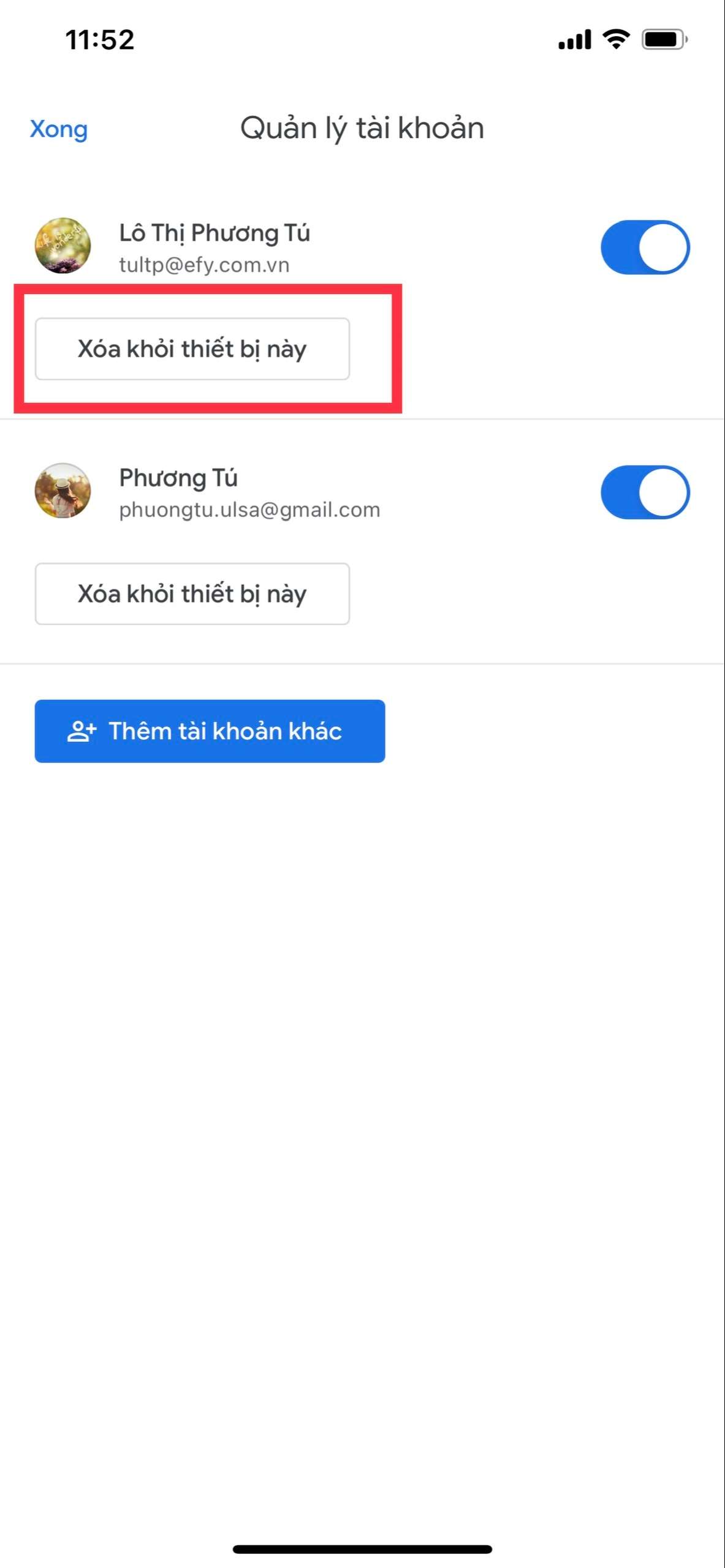
Bước 5: Tại bảng hỏi để yêu cầu xác nhận xóa, bạn chọn Xóa để hoàn tất việc xóa tài khoản Google trên điện thoại của bạn.

Vậy là chỉ với vài thao tác đơn giản như trên bạn đã có thể xóa tài khoản Google thành công. Đối với các tài khoản Google không sử dụng bạn nên xóa bớt để giảm tải dung lượng cho thiết bị. Ngoài ra còn tránh việc nhầm lẫn trong quá trình sử dụng.
XEM THÊM >> Cách Cài Đặt Trang Web Mặc Định Trên Google Chrome
Kết luận: Trên đây là cách đổi tài khoản Google trên điện thoại và trên máy tính. Nếu bạn đang có nhu cầu đổi thì hãy tham khảo và thực hiện ngay nhé. Bạn có thể sử dụng đồng thời nhiều tài khoản Google cùng lúc, nhưng lưu ý luôn đảm bảo bảo mật thông tin để tránh phát sinh các vấn đề không đáng có nhé.
Các từ khóa tìm kiếm liên quan
- Thay đổi tài khoản Google trên điện thoại
- Cách chuyển tài khoản Google từ điện thoại này sang điện thoại khác
- Cách đổi tài khoản Google trên iPhone
- Cách đổi tài khoản Google trên máy tính
- Cách đổi tài khoản Gmail trên điện thoại
- Xóa tài khoản Google trên điện thoại
- Cách đổi tài khoản Google Chrome trên điện thoại
- Cách đổi tên địa chỉ Gmail trên điện thoại iPhone
